Samsungのスマホをもっとつまらなく見せる7つの簡単な方法

高価なSamsung Galaxyを、市場に出回っている他のスマートフォンと全く同じ見た目にする必要はありません。少し手を加えるだけで、より個性的でスタイリッシュ、そして個性的なスマートフォンに仕上げることができます。
モバイルエクスペリエンスをより簡単にナビゲートできるように、Androidでフォント サイズを変更できます。テキスト、フォント、記号が見やすくなったら、Android キーボードを大きくすることもできます。
お使いの携帯電話によっては、仮想キーボード上の小さなキーが見えにくく、入力時にタップしにくい場合があります。サイズが小さいため、親指で入力するのは特に難しい場合があります。
幸いなことに、デフォルトのキーボード (およびインストールする他のキーボード) を調整して、入力を容易にすることができます。そこで、このチュートリアルでは、Quantrimang.com が携帯電話のキーボードを大きくする方法を紹介します。この記事では、画面上でスペースを占有しすぎる場合に、サイズを小さくする方法も説明します。
注: Android キーボードのサイズを変更する手順は、製造元と Android のバージョンによって異なります。この記事では、Google Pixel と Samsung Galaxy を使用して違いを説明します。これにより、デバイス上で何を探すべきかがわかります。
Android デバイスでキーボードが小さすぎて入力しにくい場合は、キーボードを大きくすることができます。 Pixel はStock Android を実行するため、これらの手順は多くのスマートフォンで標準になります。
1. Chrome などの入力用アプリを起動するか、テキスト メッセージの作成を開始すると、画面に仮想キーボードが表示されます。
2.左上にあるGboardツールバー アイコンをタップします。このアイコンは、4 つの四角形とその周囲に円があるような形をしています。
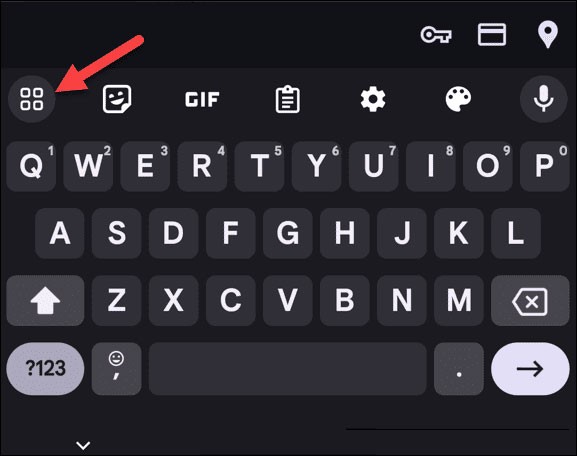
3.メニューにオプションが表示されたら、「サイズ変更」ボタンをクリックします。
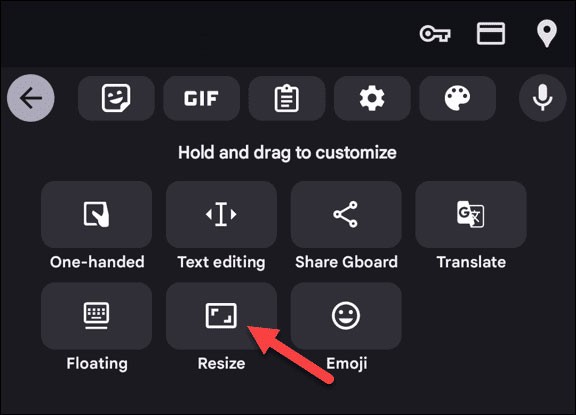
4. 上部の青いハンドルをドラッグして、キーボードのサイズを大きくします。
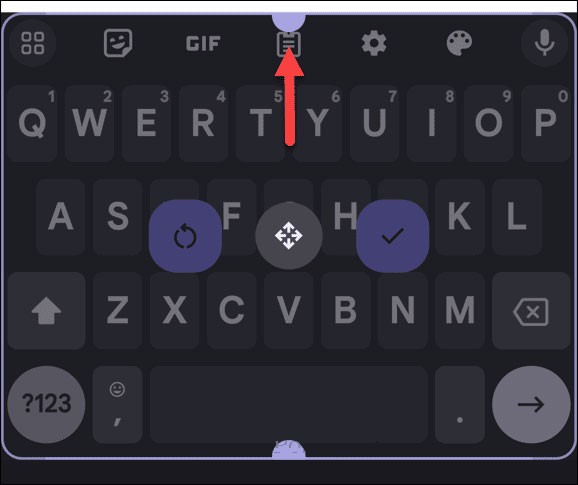
5. 上にドラッグして、好きな大きさにすることができます。たとえば、最大の大きいサイズに達すると、キーボードの周囲の境界線が赤く表示されます。
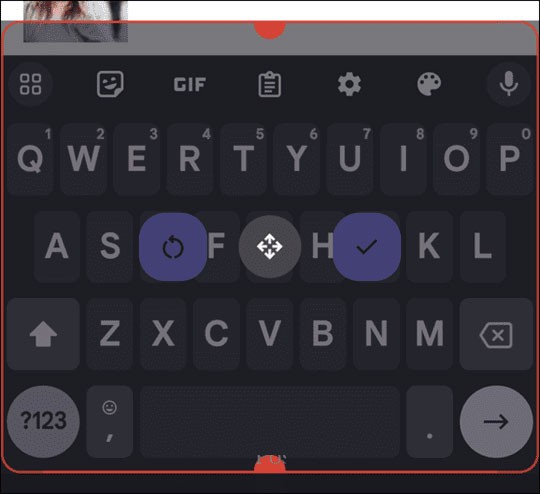
6. サイズ変更後、キーボードの上部にあるチェックマークアイコンをタップしてサイズ変更を保存します。

キーボードが画面スペースを占有しすぎる場合は、次の手順に従ってキーボードを小さくすることができます。
1. Android デバイスでキーボードを開きます。
2. その他のオプションについては、ツールバーのアイコンをクリックします。
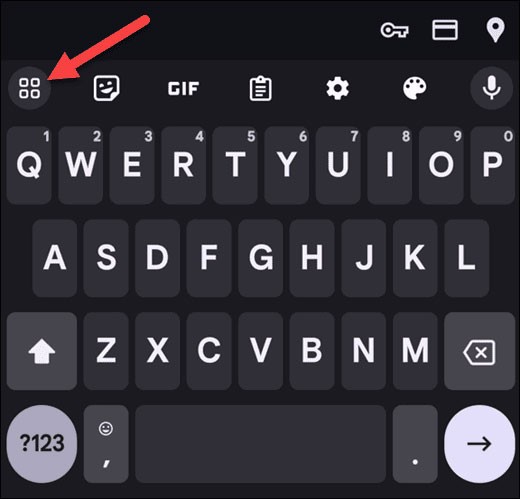
3.キーボード オプションが表示されたら、サイズ変更アイコンをタップします。
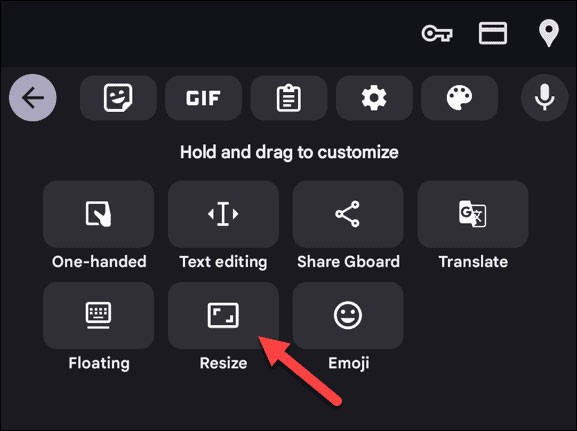
4. 上部のタブを画面の下部に向かってドラッグします。最大限に小さくなると、境界線が赤に変わります。
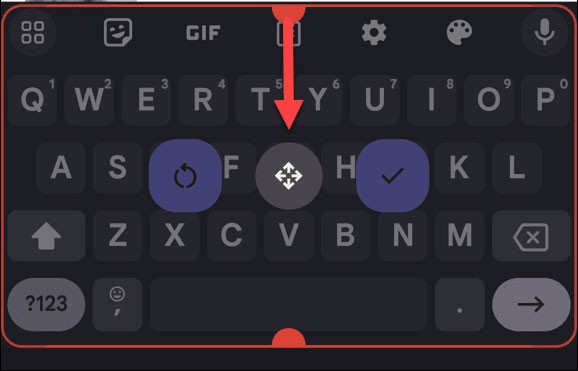
5. 希望のサイズになったら、キーボードの枠内にあるチェックマーク アイコンをタップして変更を保存します。
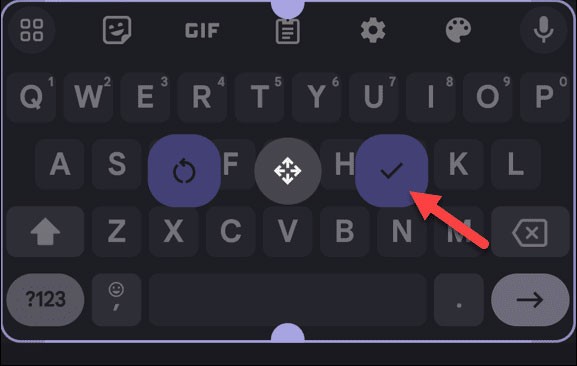
他の Android の記事でも指摘されているように、Samsung の携帯電話のエクスペリエンスは、Samsung の One UI を搭載した他のデバイスとは異なります。ただし、次の手順でキーボードのサイズを変更できます。
1. 検索クエリを入力するか、テキストメッセージを開始してキーボードを表示します。
2. キーボードツールバーの 3 つのドットボタンをタップします。
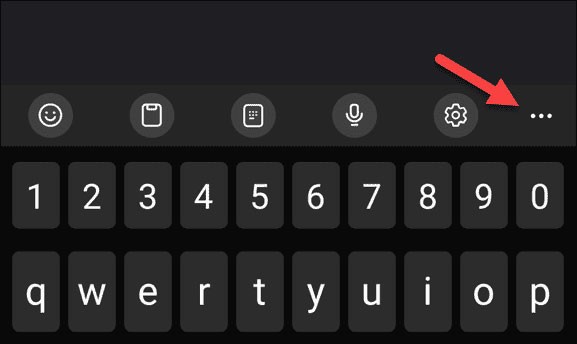
3.オプションから「キーボード サイズ」ボタンをタップします。見つけるには左または右にスワイプする必要がある場合があります。
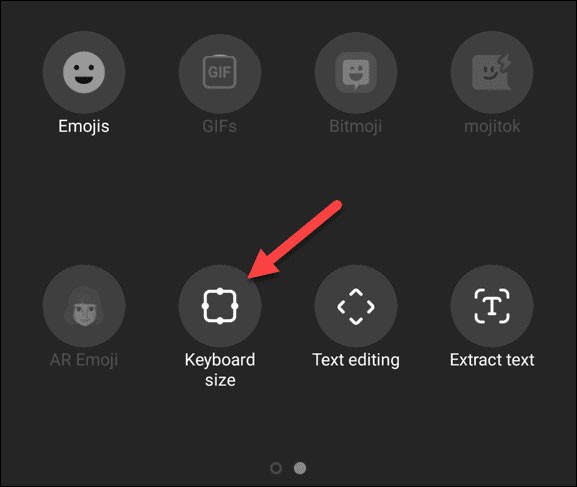
4. 青いハンドルを上にドラッグして大きくします。
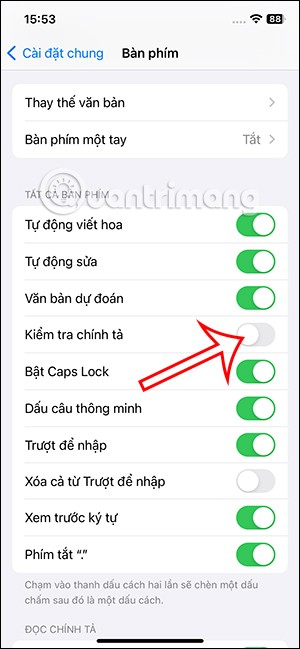
5. 許容される最大サイズに達すると、境界線が赤に変わります。
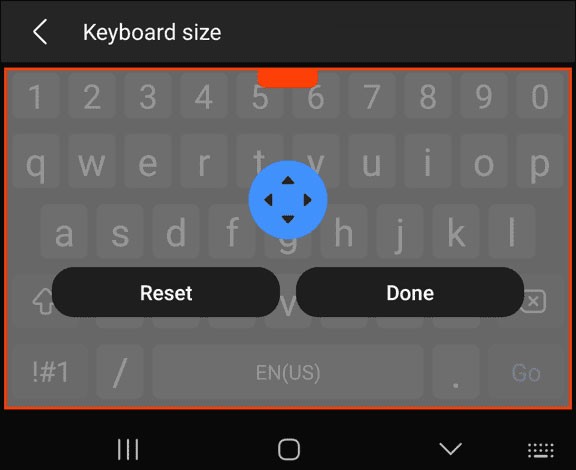
6. 希望のサイズに達したら、「完了」ボタンをタップします。
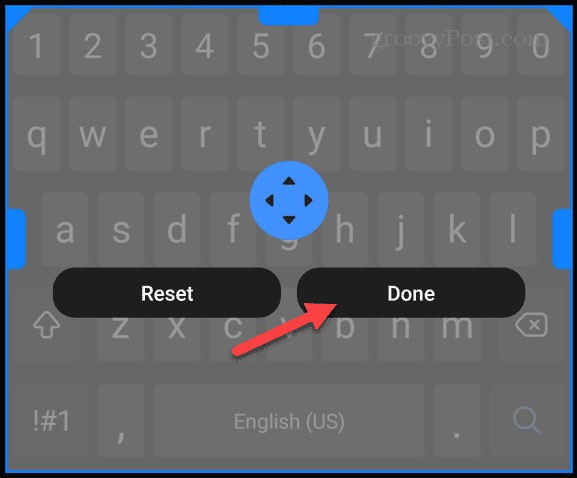
キーボードが画面上で占めるスペースが大きすぎる場合は、いつでもキーボードを最小化したり、デフォルトのサイズにリセットしたりすることができます。
1. 仮想キーボードを Android デバイスの画面までドラッグします。
2. キーボードツールバーの 3 つのドットのボタンをタップします。
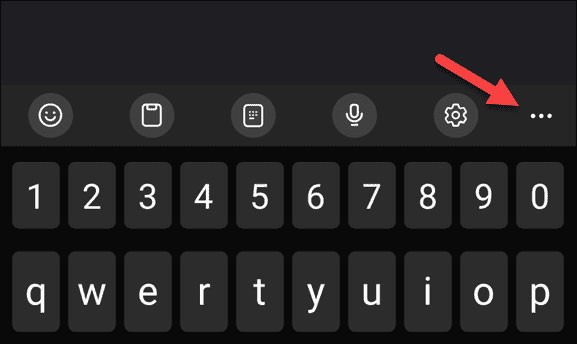
3.オプションのリストから「キーボード サイズ」ボタンを選択します。
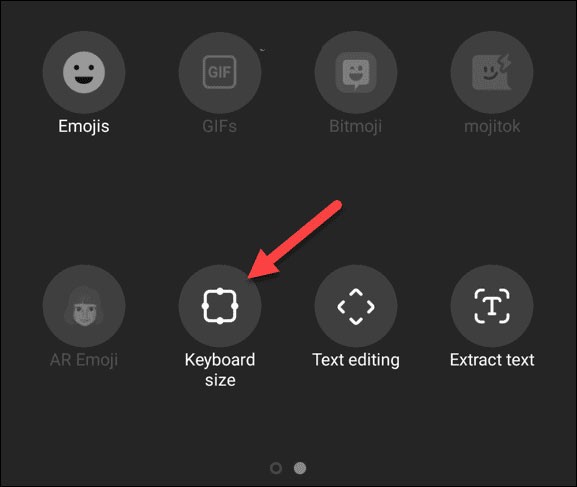
4. 青いハンドルを、扱いやすいサイズまで下にドラッグします。
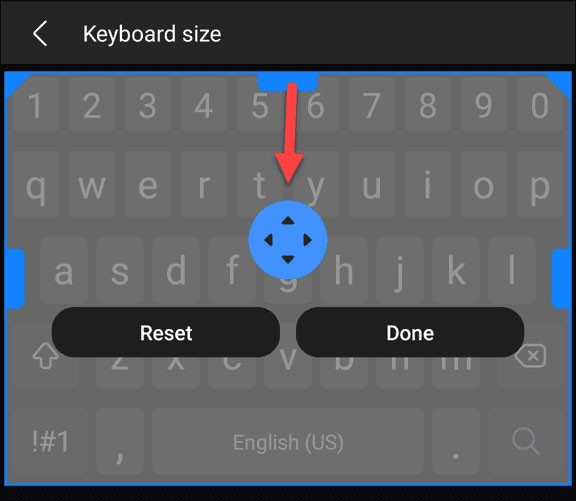
5. キーボードが最小サイズに達すると、キーボードの周囲の境界線が赤く表示されます。
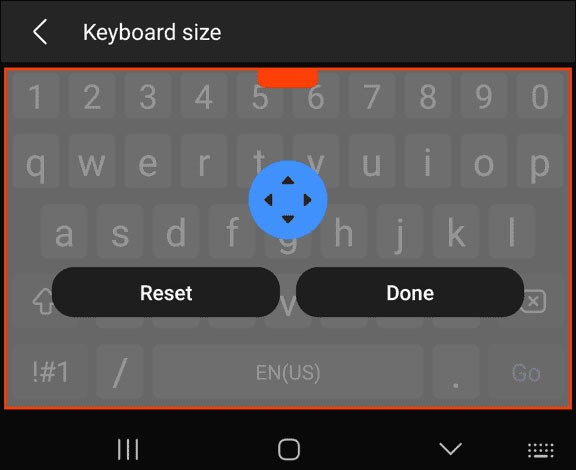
6.キーボードが希望のサイズになったら、「完了」ボタンをタップします。
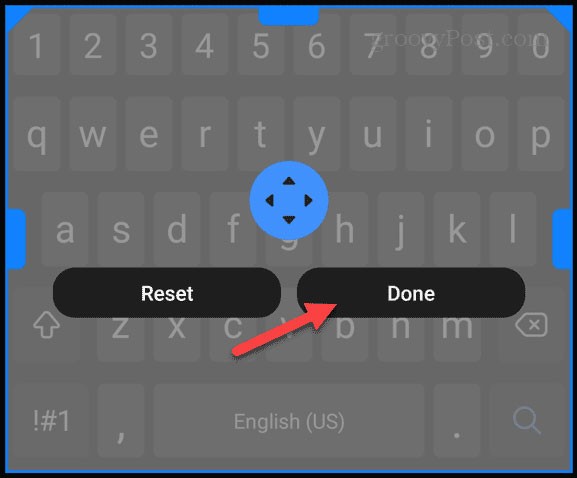
7.サイズ調整をしすぎてキーボードをデフォルトのサイズに戻したい場合は、「リセット」ボタンをクリックできます。
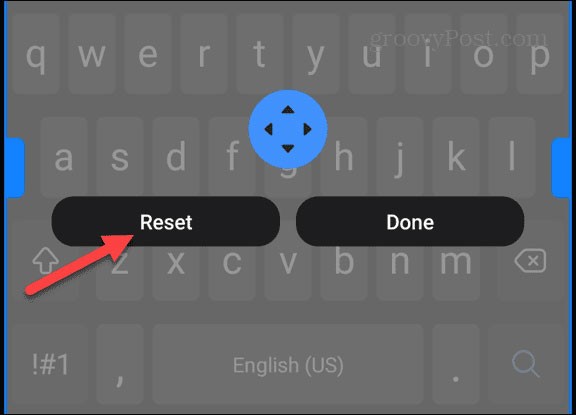
Android キーボードを拡大または縮小すると、選択したサイズが Android エクスペリエンス全体に反映されます。キーボードを大きくすると、使用する画面領域も大きくなることに注意してください。
そのため、たとえば、Web を検索するときには、より多くのスクロールが必要になります。しかし、良いニュースとしては、いつでもキーボードのサイズを縮小したり、リセットしたりできることです。
Android 画面上のフォント、テキスト、アイコンのサイズを大きくする場合、大きくするかどうかに関係なく、入力しやすいようにキーボードを大きくすることをお勧めします。
よくある質問
Androidでキーボードを変更するにはどうすればいいですか?
デフォルトの Android キーボードを選択するには、[設定] > [システム] > [言語と入力] > [仮想キーボード]に移動します。 Google Play ストアからカスタム Android キーボードをダウンロードすることもできます。
Android でテキスト読み上げ機能を使用するにはどうすればいいですか?
Android でテキスト読み上げを有効にするには、[設定] > [アクセシビリティ] > [選択して読み上げ]に移動します。言語と音声を変更するには、「設定」 > 「一般管理」 > 「言語と入力」 > 「テキスト読み上げ」に移動します。
Android はどのようなアクセシビリティ機能をサポートしていますか?
Android のアクセシビリティ オプションには、視覚、聴覚、器用さのサポートが含まれます。完全に画面フリーの Android エクスペリエンスを実現するには、Talkback を使用して音声でスマートフォンを制御します。
高価なSamsung Galaxyを、市場に出回っている他のスマートフォンと全く同じ見た目にする必要はありません。少し手を加えるだけで、より個性的でスタイリッシュ、そして個性的なスマートフォンに仕上げることができます。
iOS に飽きて、最終的に Samsung の携帯電話に切り替えましたが、その決定に後悔はありません。
iPhone で DNS を変更するか、Android で DNS を変更すると、安定した接続を維持し、ネットワーク接続速度を向上させ、ブロックされた Web サイトにアクセスできるようになります。
携帯電話の最も性能の低いカメラがクリエイティブな写真撮影の秘密兵器になるとは、多くの人は予想していなかったでしょう。
自動クリックアプリケーションを使用すると、ゲームをプレイしたり、デバイスで利用可能なアプリケーションやタスクを使用したりするときに、多くの操作を行う必要がなくなります。
ニーズに応じて、既存の Android デバイスで Pixel 専用の機能セットを実行できるようになる可能性があります。
修正には必ずしもお気に入りの写真やアプリを削除する必要はありません。One UI には、スペースを簡単に回復できるオプションがいくつか含まれています。
スマートフォンの充電ポートは、バッテリーを長持ちさせるためだけのものだと、多くの人が考えています。しかし、この小さなポートは、想像以上にパワフルです。
決して効果のない一般的なヒントにうんざりしているなら、写真撮影の方法を静かに変革してきたヒントをいくつか紹介します。
新しいスマートフォンを探しているなら、まず最初に見るのは当然スペックシートでしょう。そこには、性能、バッテリー駆動時間、ディスプレイの品質などに関するヒントが満載です。
Emojimix アプリケーションは、2 つの絵文字を組み合わせて、これまで見たことのない絵文字を作成し、ユーザーの希望に応じてユニークな絵文字を作成します。
Samsung の携帯電話で Digital Wellbeing をチェックして、1 日のうちで携帯電話にどれだけの時間を無駄にしているかを確認してください。
偽の通話アプリケーションは、気まずい、望ましくない状況を避けるために、自分の電話から通話を作成するのに役立ちます。
以前は iOS ユーザーが iPhone で Locket Widget を使用できましたが、新しい Locket Widget アプリには Android バージョンがあります。
Apple の緊密なエコシステムにもかかわらず、Android スマートフォンを Apple TV の信頼できるリモコンに変えている人もいます。
高価なSamsung Galaxyを、市場に出回っている他のスマートフォンと全く同じ見た目にする必要はありません。少し手を加えるだけで、より個性的でスタイリッシュ、そして個性的なスマートフォンに仕上げることができます。
iOS に飽きて、最終的に Samsung の携帯電話に切り替えましたが、その決定に後悔はありません。
ブラウザ上のAppleアカウントのウェブインターフェースでは、個人情報の確認、設定の変更、サブスクリプションの管理などを行うことができます。しかし、さまざまな理由でサインインできない場合があります。
iPhone で DNS を変更するか、Android で DNS を変更すると、安定した接続を維持し、ネットワーク接続速度を向上させ、ブロックされた Web サイトにアクセスできるようになります。
「探す」機能が不正確になったり、信頼できなくなったりした場合は、いくつかの調整を加えることで、最も必要なときに精度を高めることができます。
携帯電話の最も性能の低いカメラがクリエイティブな写真撮影の秘密兵器になるとは、多くの人は予想していなかったでしょう。
近距離無線通信は、デバイス同士が通常数センチメートル以内の近距離にあるときにデータを交換できる無線技術です。
Appleは、低電力モードと連動して動作する「アダプティブパワー」を導入しました。どちらもiPhoneのバッテリー寿命を延ばしますが、その仕組みは全く異なります。
自動クリックアプリケーションを使用すると、ゲームをプレイしたり、デバイスで利用可能なアプリケーションやタスクを使用したりするときに、多くの操作を行う必要がなくなります。
ニーズに応じて、既存の Android デバイスで Pixel 専用の機能セットを実行できるようになる可能性があります。
修正には必ずしもお気に入りの写真やアプリを削除する必要はありません。One UI には、スペースを簡単に回復できるオプションがいくつか含まれています。
スマートフォンの充電ポートは、バッテリーを長持ちさせるためだけのものだと、多くの人が考えています。しかし、この小さなポートは、想像以上にパワフルです。
決して効果のない一般的なヒントにうんざりしているなら、写真撮影の方法を静かに変革してきたヒントをいくつか紹介します。
新しいスマートフォンを探しているなら、まず最初に見るのは当然スペックシートでしょう。そこには、性能、バッテリー駆動時間、ディスプレイの品質などに関するヒントが満載です。
他のソースからiPhoneにアプリケーションをインストールする場合は、そのアプリケーションが信頼できるものであることを手動で確認する必要があります。確認後、アプリケーションはiPhoneにインストールされ、使用できるようになります。

















